Cara mudah memindahkan file dari kartu memori ke PC atau laptop, bisa juga pakai koneksi USB
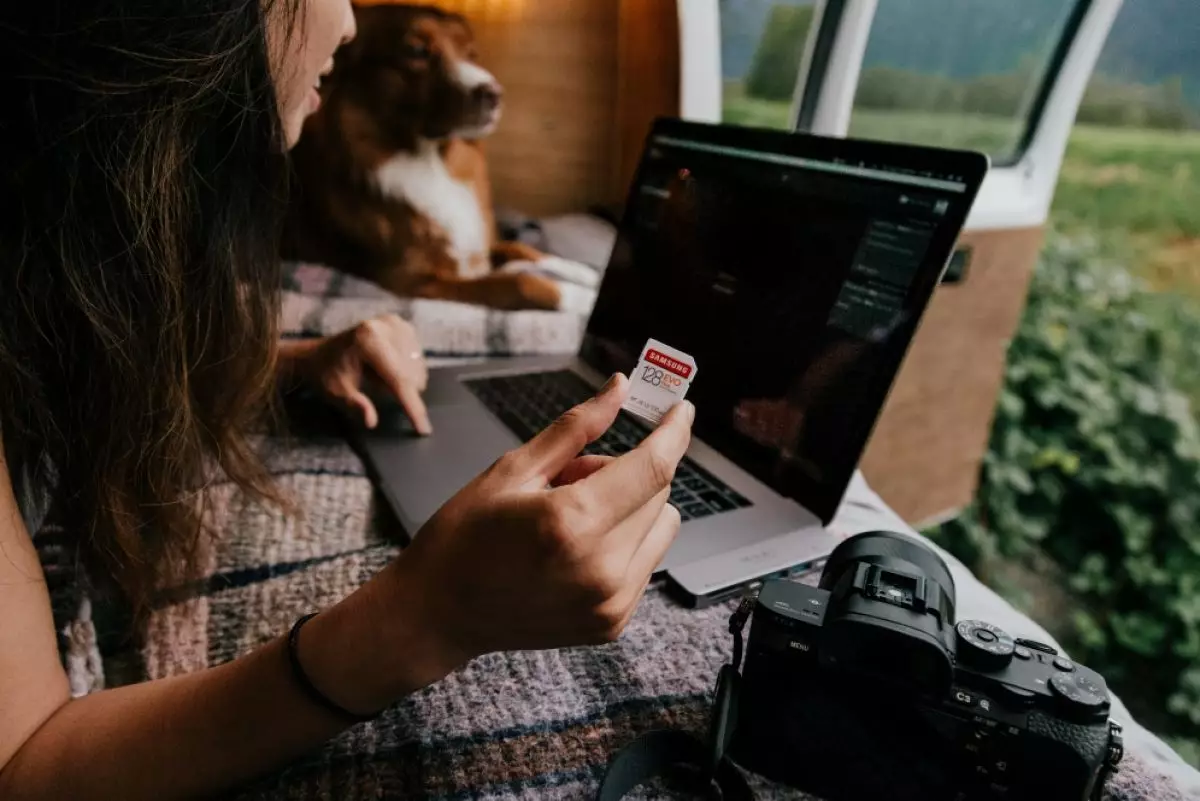
Cara memindahkan file dari kartu memori
6. Pilih impor file ke komputer saya dari pilihan yang ditawarkan.
7. Pilih file yang ingin kamu transfer. Pastikan kotak di bawah setiapfile yang ingin kamu transfer memiliki tanda centang.
-
5 Cara memindahkan aplikasi ke kartu SD, cepat dan nggak ribet Kartu SD atau SD card dapat menunjang penggunaan ponsel pintar dalam mengunduh aplikasi-aplikasi dalam jumlah banyak.
-
Cara mentransfer file dari iPhone ke perangkat Windows Menggunakan perangkat yang berbeda platform, terkadang menghadapi kendala ketika ingin mentransfer file
-
Cara pindah aplikasi dari memori internal ke memori eksternal, penyimpanan jadi lega Kapasitas penyimpanan sangat dibutuhkan, terlebih untuk pengguna dengan aktivitas multitasking.
8. Beri nama file, apabila diminta untuk melakukannya. Beri label dengan cara yang mudah dikenali, sehingga kamu dapat menemukannya apabila ingin melihatnya lagi.

9. Kamu dapat mentransfer file secara manual dengan menyeret dan melepaskan file dalam folder kartu PC ke folder komputer yang kamu buka, atau dengan menggunakan pintasan salin dan tempel pada sistem operasi kamu.
10. Klik pada gambar atau video yang ingin kamu transfer, lalu sambil menahan tombol mouse, pindahkan gambar dan penunjuk mouse ke folder tempat kamu ingin menyimpannya. File juga bisa disalin secara batch dengan menyorot banyak thumbnail gambar sekaligus.
RECOMMENDED ARTICLE
- 5 Cara mudah atasi microSD tidak terbaca, bisa via HP maupun laptop
- 5 Cara backup memori di laptop, jaga datamu agar tetap aman
- Cara memperbaiki MicroSD card yang tidak bisa diformat, kenali juga penyebab utamanya
- Professional PRO-G40 resmi rilis, ini spesifikasi lengkap dan harganya
- Samsung kenalkan New PRO Endurances MicroSD, sekencang apa?
HOW TO
-

10 Prompt ChatGPT untuk olah data Microsoft Excel, kerjaan 4 jam bisa selesai dalam satu klik
-

10 Model GPT di 2025 untuk otomatisasi kerjaan kantoran, awalnya butuh berjam-jam kini sedetik selesai
-

Terbaru di 2025, ini cara menonaktifkan smartphone dari jarak jauh jika dicuri
-

Cara sederhana menghilangkan Recent Files pada Windows 11 di PC dan laptop, amankan privasi sekarang!
-

Cara bikin format tulisan dicoret, tebal, atau miring di komentar YouTube, ini trik biar terlihat beda
TECHPEDIA
-

10 Cara download gambar di Pinterest kualitas HD, cepat dan mudah dicoba
-

Cara download game PS2 dan PS3 di laptop dan HP, bisa main berdua
-

10 Fitur canggih iPhone 16E, bakal jadi HP Apple termurah di bawah Rp 10 juta?
-

10 HP Xiaomi in bakal kebagian AI DeepSeek, bisa kalahkan AI dari Google atau ChatGPT?
-

Waspada, undangan pernikahan palsu lewat HP ini berisi virus berbahaya
LATEST ARTICLE
HOW TO Selengkapnya >
-
![10 Prompt ChatGPT untuk olah data Microsoft Excel, kerjaan 4 jam bisa selesai dalam satu klik]()
10 Prompt ChatGPT untuk olah data Microsoft Excel, kerjaan 4 jam bisa selesai dalam satu klik
-
![10 Model GPT di 2025 untuk otomatisasi kerjaan kantoran, awalnya butuh berjam-jam kini sedetik selesai]()
10 Model GPT di 2025 untuk otomatisasi kerjaan kantoran, awalnya butuh berjam-jam kini sedetik selesai
-
![Terbaru di 2025, ini cara menonaktifkan smartphone dari jarak jauh jika dicuri]()
Terbaru di 2025, ini cara menonaktifkan smartphone dari jarak jauh jika dicuri
-
![Cara sederhana menghilangkan Recent Files pada Windows 11 di PC dan laptop, amankan privasi sekarang!]()
Cara sederhana menghilangkan Recent Files pada Windows 11 di PC dan laptop, amankan privasi sekarang!


















